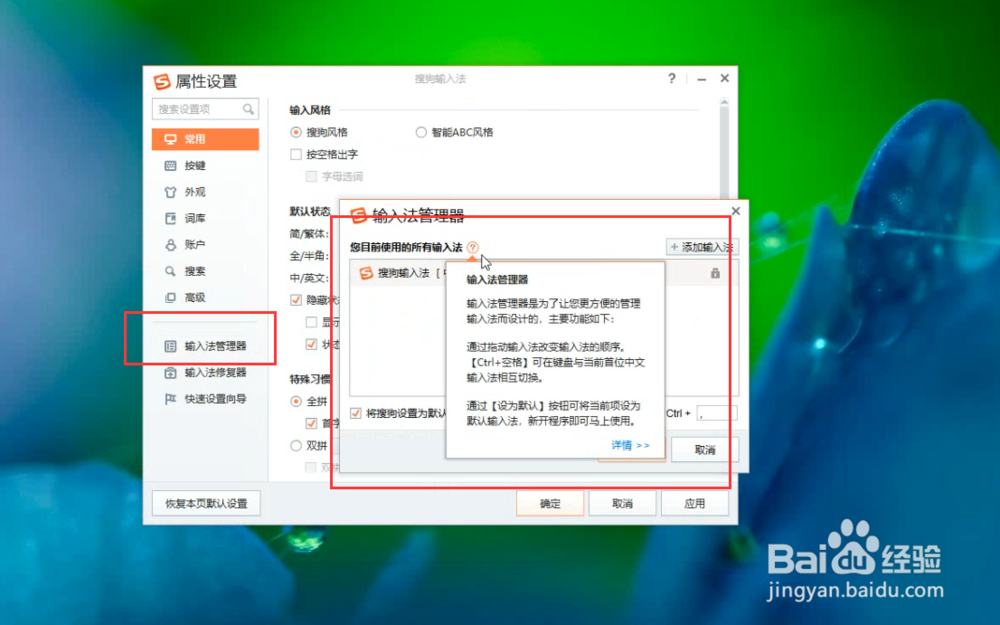1、在我们的操作系统中都是有自带的输入法 在你安装了其它输入法之后来回切换比较麻烦所以我们需要选择删除
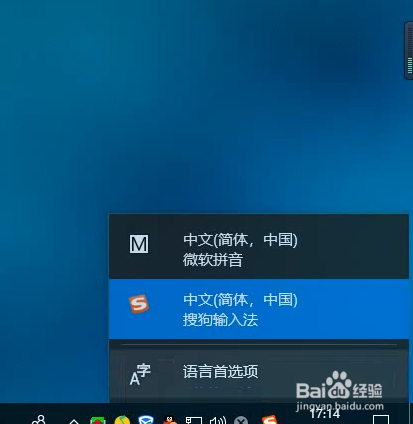
2、点击桌面空白处右击选择个性化
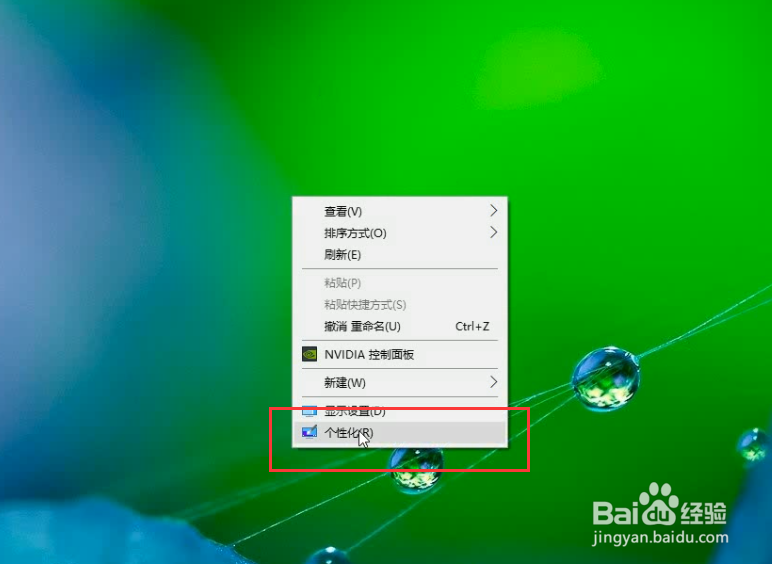
3、点击主页进行管理
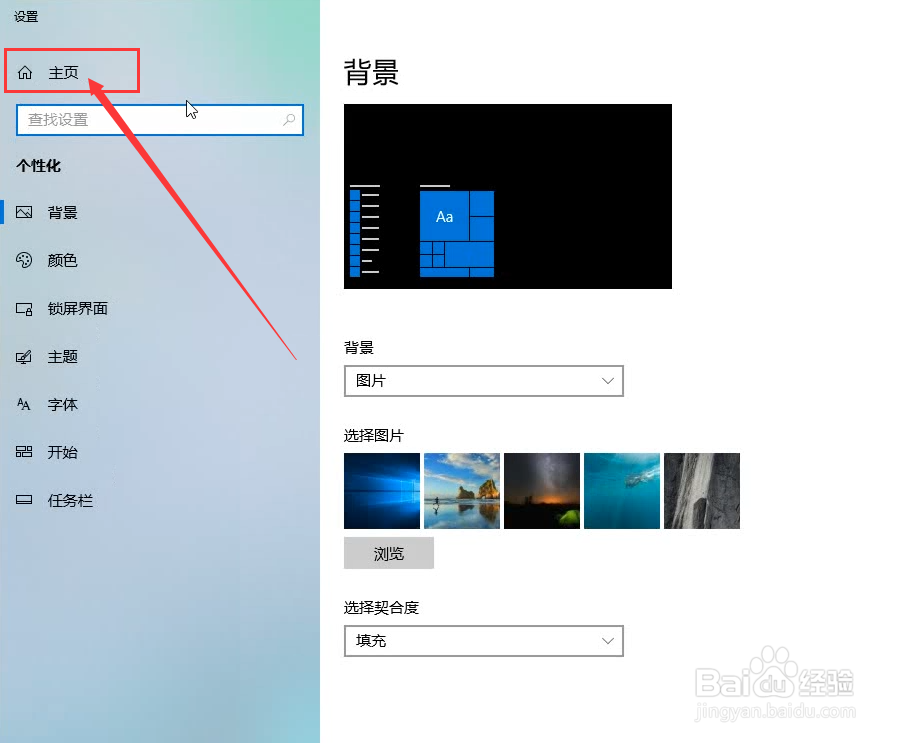
4、点击选择时间和语言设置
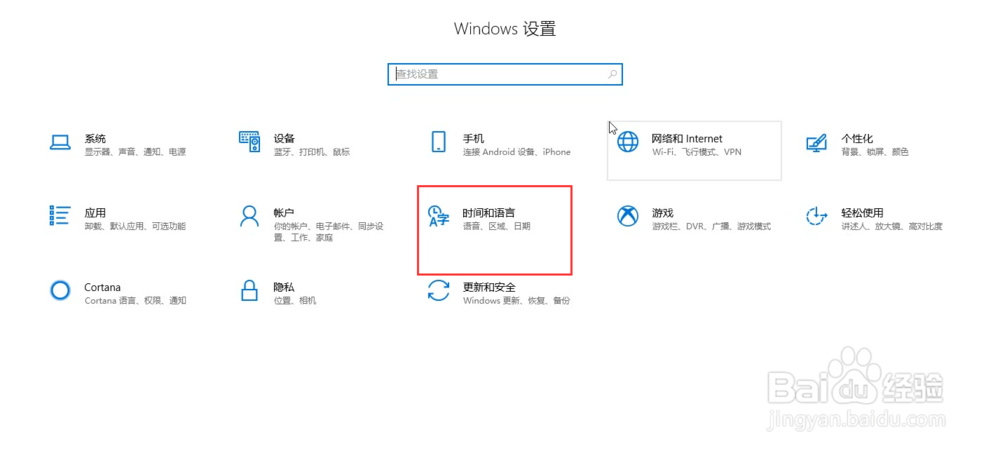
5、选择区域和语言中的中文 点击
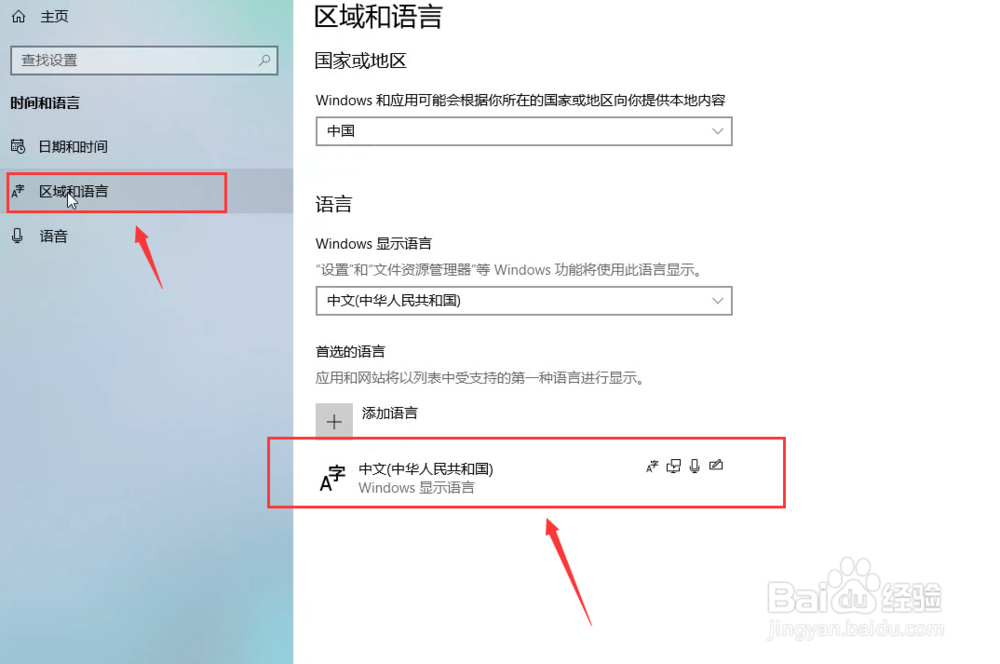
6、点击选项 点击进入
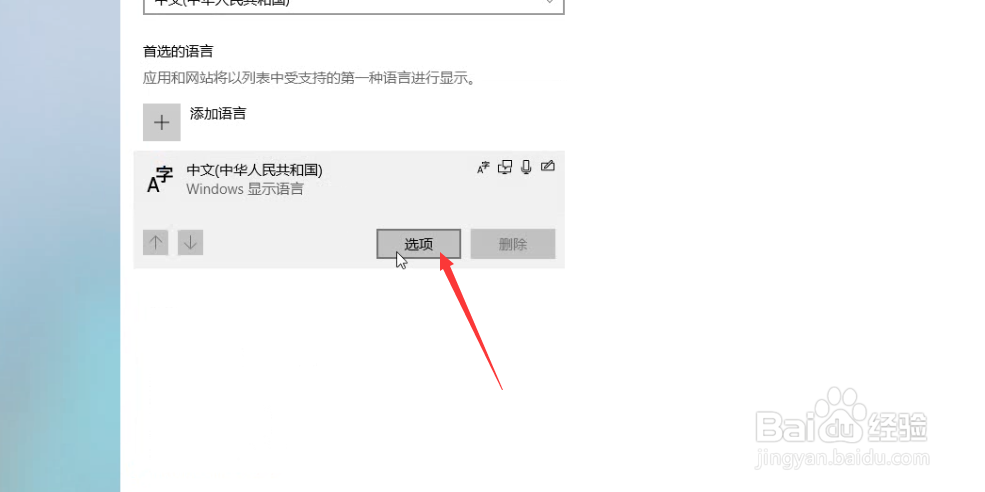
7、在选项栏中我们可以看到输入法键盘管理 选择其中默认输入法点击删除即可删除完毕输入法只剩一个
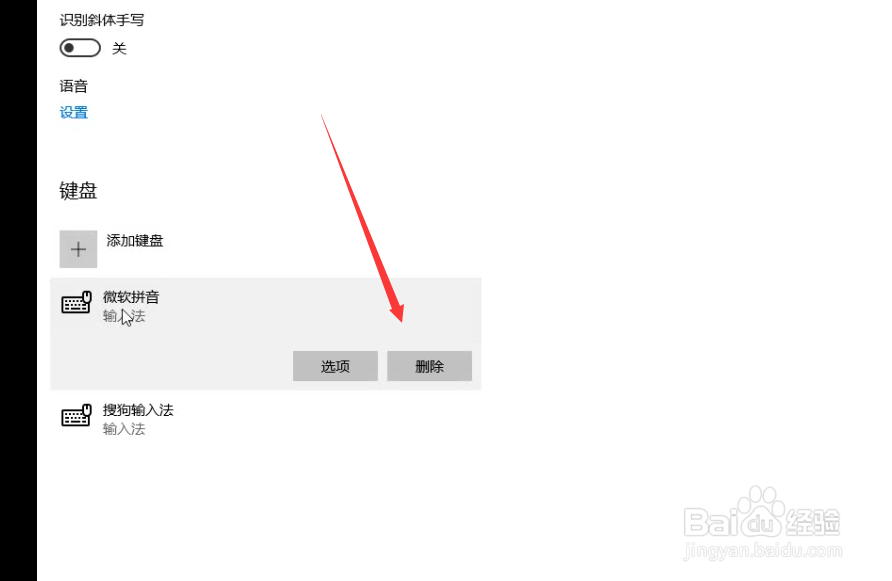

8、或者点击你所安装的输入法 选择设置
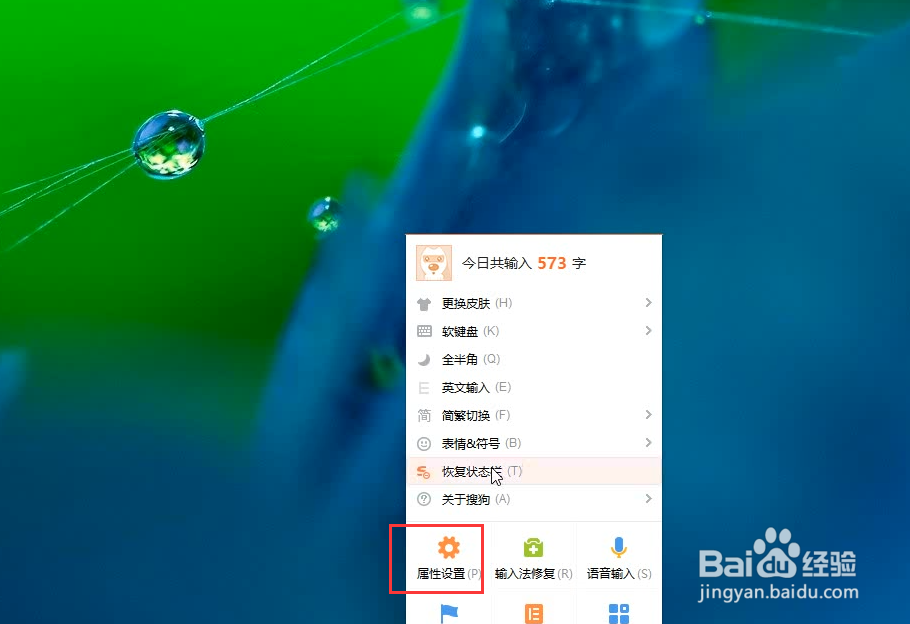
9、在这里也是可以进行一个输入法的管理的
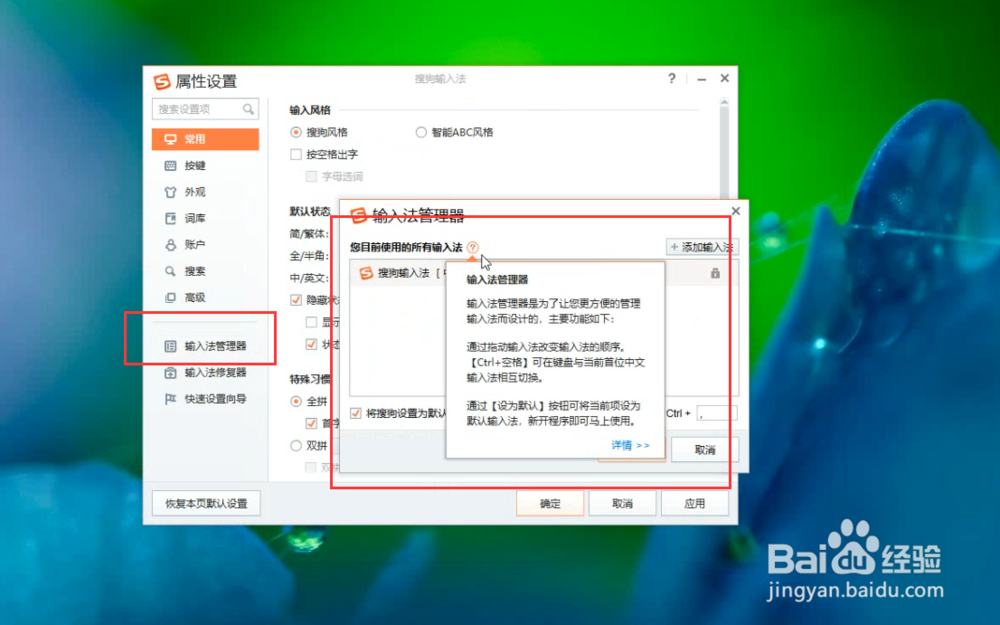
时间:2024-10-13 22:51:18
1、在我们的操作系统中都是有自带的输入法 在你安装了其它输入法之后来回切换比较麻烦所以我们需要选择删除
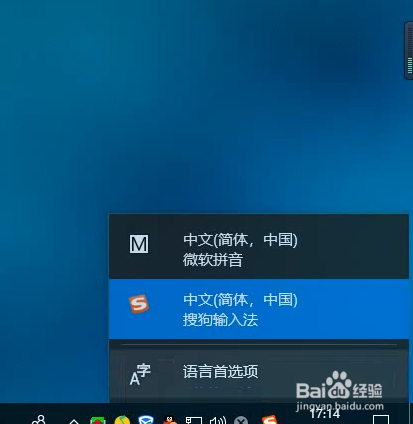
2、点击桌面空白处右击选择个性化
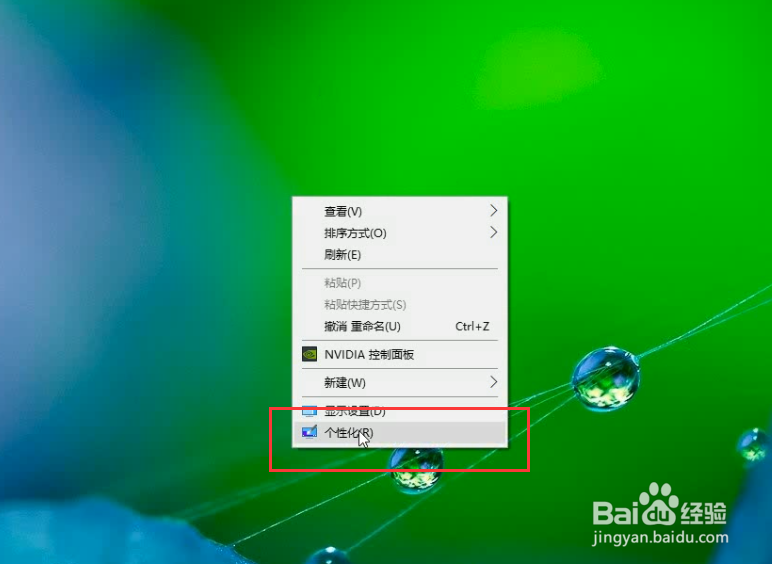
3、点击主页进行管理
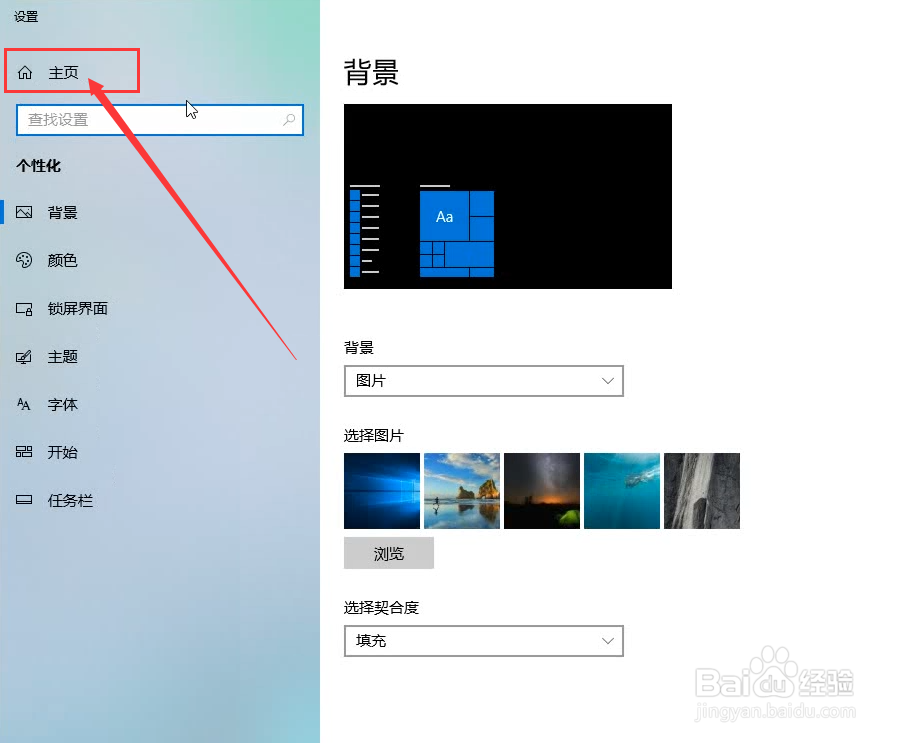
4、点击选择时间和语言设置
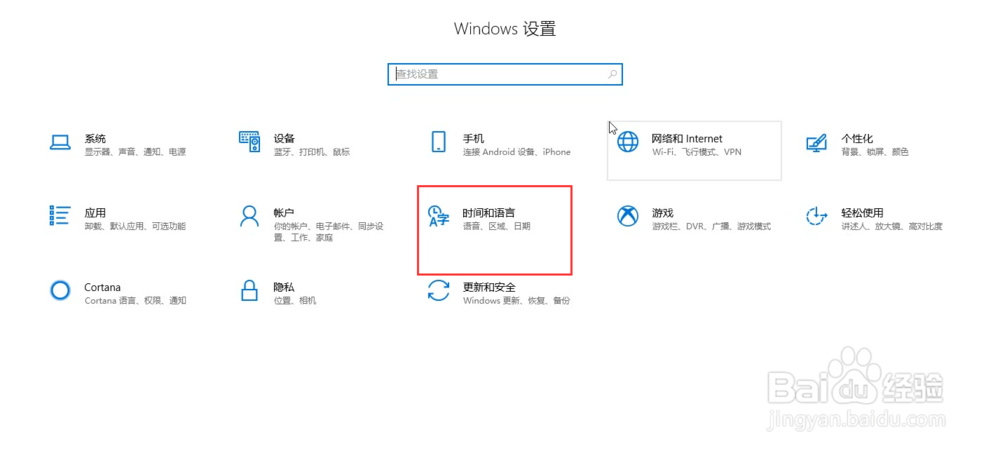
5、选择区域和语言中的中文 点击
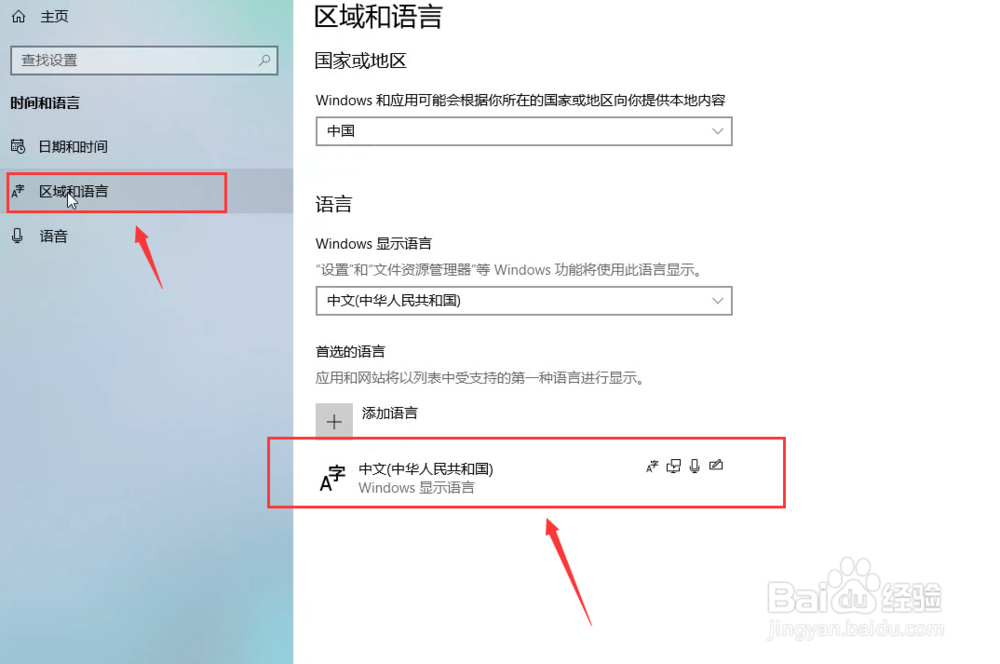
6、点击选项 点击进入
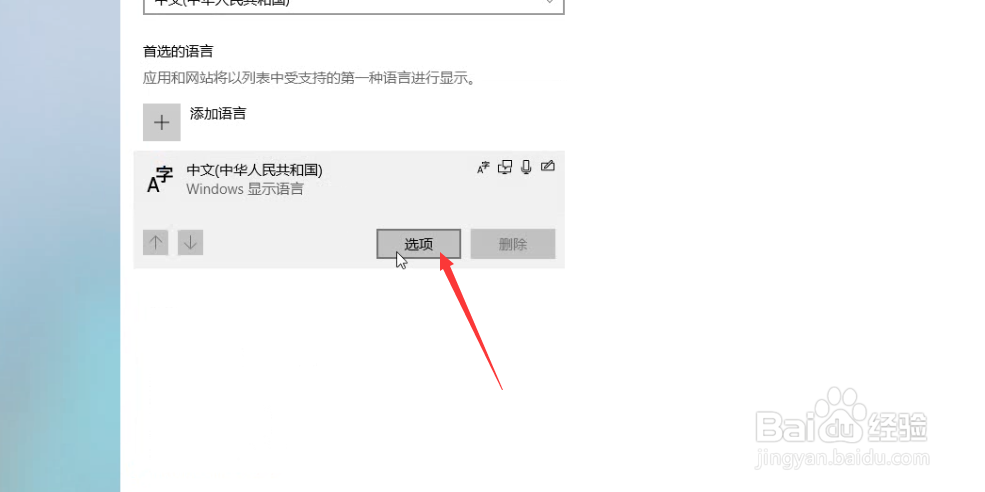
7、在选项栏中我们可以看到输入法键盘管理 选择其中默认输入法点击删除即可删除完毕输入法只剩一个
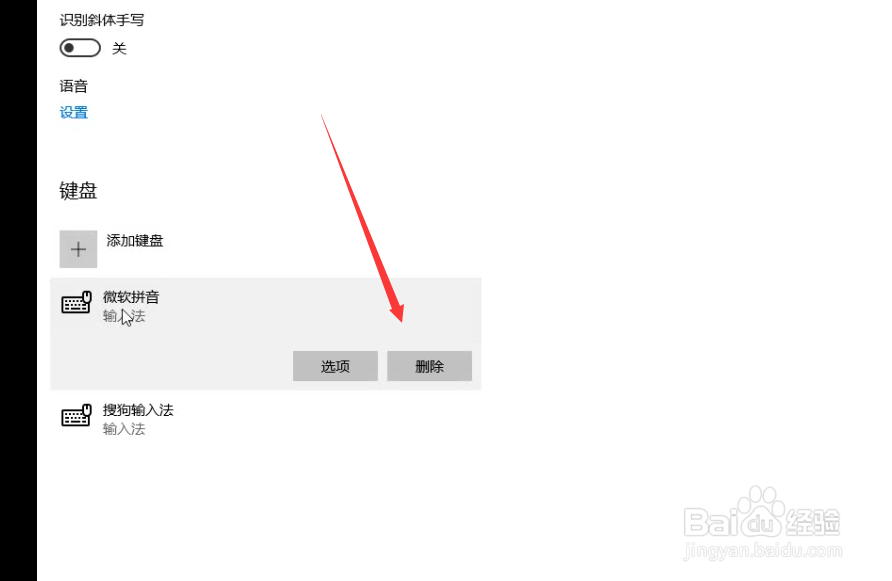

8、或者点击你所安装的输入法 选择设置
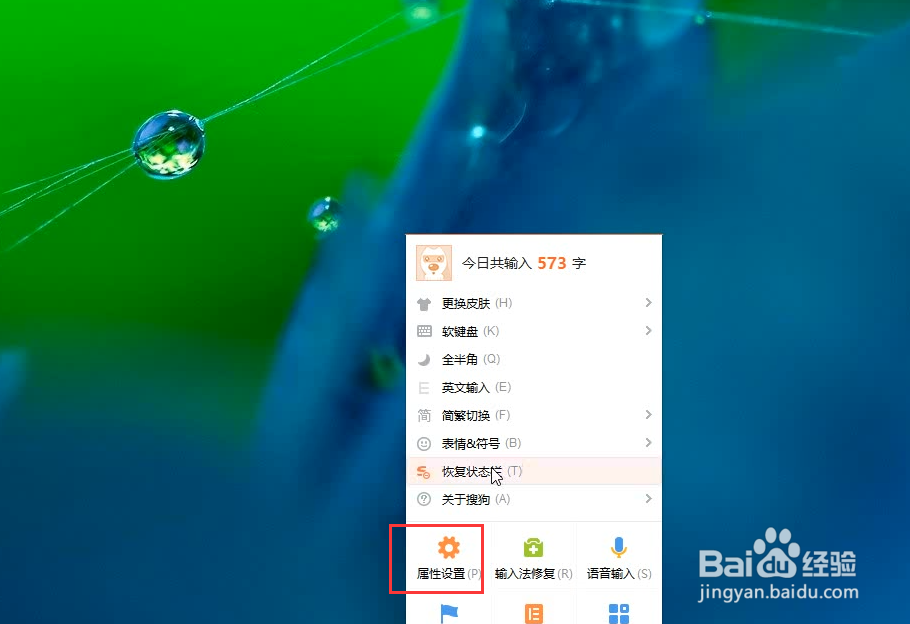
9、在这里也是可以进行一个输入法的管理的